win10设置txt文件的默认打开方式为editplus
1、首先找到Windows10的开始菜单,在屏幕的左下角;点击开始菜单,然后找到设置并单击。

2、进入Windows设置页面,找到“设置”菜单,点击进入。(可以看到下面,设置菜单下面有一行小字,有个默认应用)
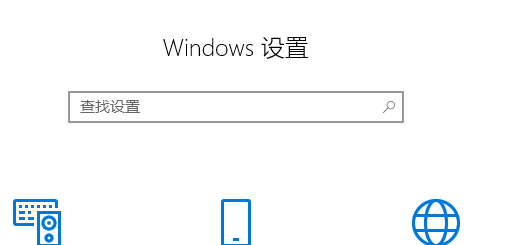
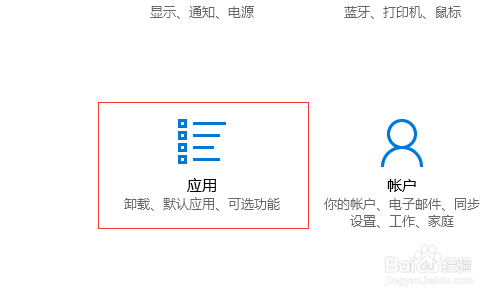
3、在新打开的页面,默认选中的是应用和功能,我们点击“默认应用”。

4、在默认应用页面,并没有直接的文本编辑器设置。找到最下方的“按应用设置默认值”,并单击。

5、滑动滚轴,找到editplus,并单击,会出现一个“管理”按钮,点击管理。
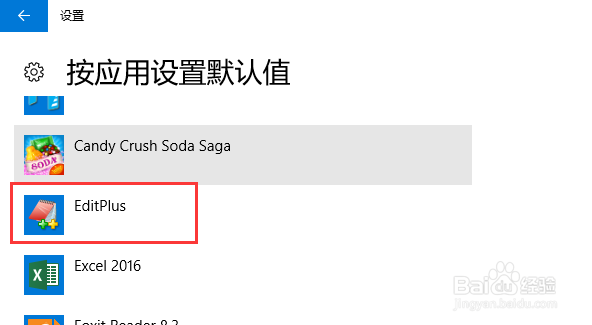
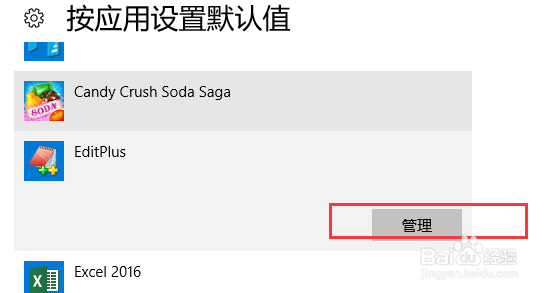
6、在editplus页面,会有一个文件类型和协议关联,.txt,默认是记事本,点击记事本,会弹出选择默认应用页面。

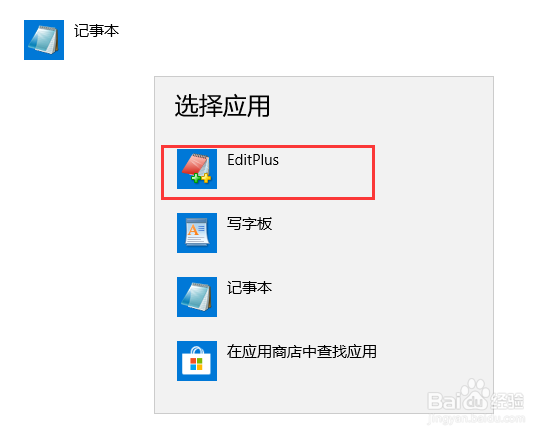
7、选择editplus,查看页面的TXT文档,发现已经变成了editplus的样子了。
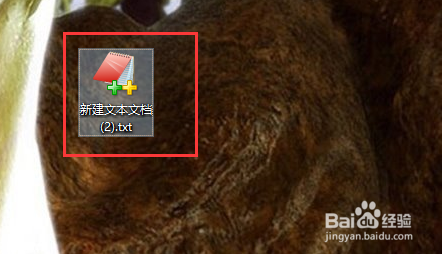
声明:本网站引用、摘录或转载内容仅供网站访问者交流或参考,不代表本站立场,如存在版权或非法内容,请联系站长删除,联系邮箱:site.kefu@qq.com。
阅读量:62
阅读量:41
阅读量:101
阅读量:76
阅读量:139